Å være her på dette innlegget betyr at du virkelig ønsker å lære hvordan du lager opplæringsvideoer. Derfor vil vi at du skal vite at det å ha en flott skjermopptaker er alt som trengs for å produsere en effektiv og innflytelsesrik opplæringsvideo. I tillegg må du gjøre forberedelser før opptak, som vi også vil diskutere i dette innlegget fordi du ikke bare kan ta opp en opplæring uten å forberede deg på det. Så enten du trenger å lage en opplæringsvideo for klassediskusjonen eller en blogg, må du vite hvordan du gjør det riktig. Derfor, for å redusere spenningen når du lærer denne spennende oppgaven, les den nyttige informasjonen nedenfor, og la oss sette i gang.
Del 1. Ting å forberede før du lager en opplæringsvideo
Å lage en opplæring kan ikke gjøres umiddelbart, selv om det er en enkel prosess. Likevel er det ting du må vurdere før du lærer hvordan du lager en videoguide. Dette er følgende retningslinjer nedenfor.
1. Bestem deg for videoinnholdet ditt
Planlegg og avgjør det spesifikke emnet som vil interessere seerne. Hvis du har problemer med å bestemme deg for emnet ditt, ta deg tid til å søke i nettleseren din. På den annen side vil det å spørre menneskene rundt deg også bidra til å bestemme problemene de står overfor. På denne måten vil du ta ulike innsikter og utvikle din hovedemne-tag sammen med målgruppene dine.
2. Lag trinnene
Når du har bestemt deg for hvilket innhold du vil ta tak i, er det på tide å gjøre trinnene dine. Merk at trinnene er den mest avgjørende delen av innholdet ditt, så du må gjøre det riktig. Husk også at målet ditt er at målgruppene dine skal lære nye ting mens de vurderer deres evne til å forstå. Av denne grunn vil det alltid være trygt å bruke enkle ord så mye som mulig og gjøre trinnene sammenhengende.
3. Lag et miniatyrbilde
Et miniatyrbilde er et bilde som viser seerne en forhåndsvisning av videoinnholdet ditt. Å ha dette på videoen din vil gi seerne et hint om hva de vil tjene på det. Noen miniatyrbilder har før- og etterbildene hvis du vil lage en instruksjonsvideo for trening, tittelen på videoen, og noen ganger bare et bilde av det ferdige produktet.
4. Forbered skriptet
Ikke for å undervurdere evnen din, men å forberede seg til et manus er en viktig sak. Vel, det er opp til deg om du vil gjøre opptaket med en improvisert tale, men å ha ordene forberedt vil la deg unngå ti opptak i opptaket. Spøk til side, dette vil virkelig spare tid. Så, lag et manus så naturlig som mulig, legg til en kort intro, inkludert trinnene, og ikke vær redd for å legge til noen morsomme og interaktive emner. Etter å ha forberedt alt dette, kan du endelig gå for videoopplæringsopptaket.
Del 2. Hvordan spille inn en opplæringsvideo med den beste skjermopptakeren
Nå som du har sett de viktigste tingene du må være klar for, kan du nå gå videre til utførelsen. Som vi nevnte tidligere, er det veldig viktig å ha en kraftig skjermopptaker. Av denne grunn gir vi deg ingenting annet enn det beste med AVAide skjermopptaker. Du vil aldri gå galt med denne fantastiske programvaren, for den gir alt du trenger for videoopplæringsopptaket ditt. Tenk deg at å lage et miniatyrbilde er en av fordelene, slik at brukere kan fange den beste scenen i videoen med skjermbildefunksjonen. I tillegg vil den gi deg en voiceover av høy kvalitet, for den kommer med en støyreduserende mikrofon, bortsett fra de mange valgene for systemlydopptak.
Derfor, la oss se etter retningslinjene under trinnene for hvordan du bruker programvaren til å lage opplæringsvideoer.
- Ta opp en opplæringsvideo av høyeste og tapsfrie kvalitet.
- Del opplæringsvideoene dine til populære sosiale medier umiddelbart.
- Klipp ut og rediger opplæringsvideoene dine og lag dem i flere populære formater.
- Ta opp opplæringsvideoer uten vannmerke.
- Infundert med oppgaveplanlegger, avanserte opptakere og autostopp-funksjoner.
Trinn 1Installer programvaren på datamaskinen din, og få et glimt av funksjonene når du starter den.
Steg 2Velg hvilken opptaker du vil bruke. Merk at du også kan ha et bilde-i-bilde-opptak når du velger Webkamera opptaker. Ellers, hvis du vil fortsette med det rene skjermopptaket, trykker du på Video opptaker.
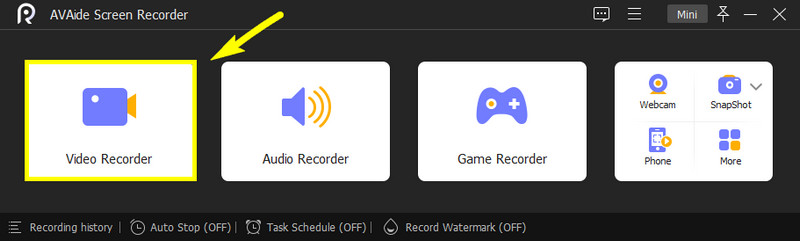
Trinn 3Neste er å navigere på skjermbildet ved å klikke på enten Full eller Tilpasset. Etter det, naviger til Mikrofon alternativet og på Systemlyd hvis du vil. Klikk på rullegardinknappen på pilen Mikrofon alternativet, og merk av for mikrofonforbedring og støyreduserende valg.
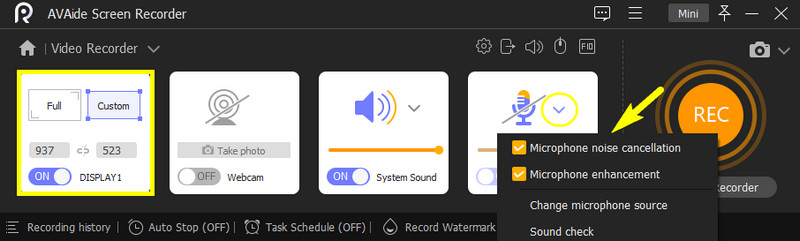
Trinn 4Du kan nå åpne videoen du trenger å spille inn. Deretter trykker du på REC knappen på skjermopptakergrensesnittet og begynn å lese skriptet ditt.
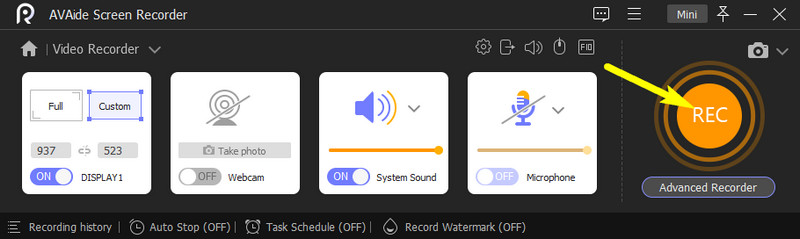
Trinn 5Etter opptaket klikker du på Stoppe ikonet på opptakslinjen. Etter det vil den bringe deg til et nytt vindu, hvor du også kan finne en annen skjermbildeknapp for miniatyrbildet ditt. Du kan også kutte opptaket ved å justere trimmestangen her. Ellers, trykk på Eksport knapp.
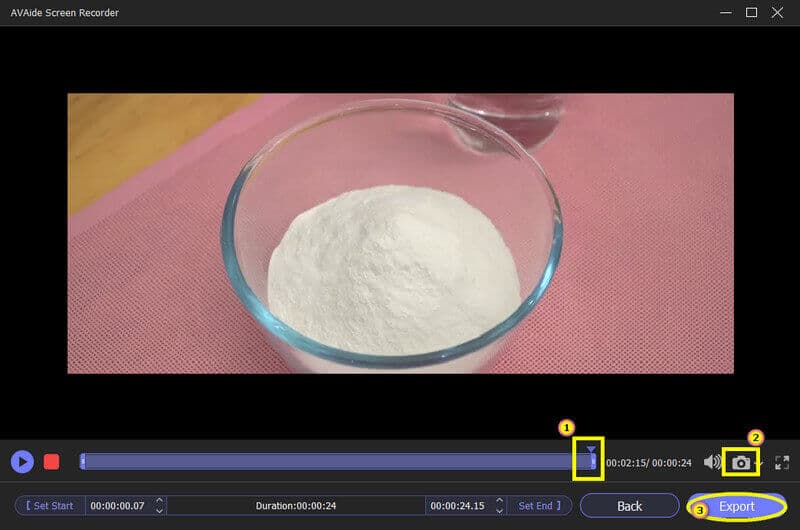
Trinn 6Til slutt kan du nå fullføre eksportprosessen ved å merke fildetaljene. Og klikk på høyre side Legg til ikon for å legge til et omslag som vises som miniatyrbilde. Deretter trykker du på Fullstendig knappen for å fullføre.
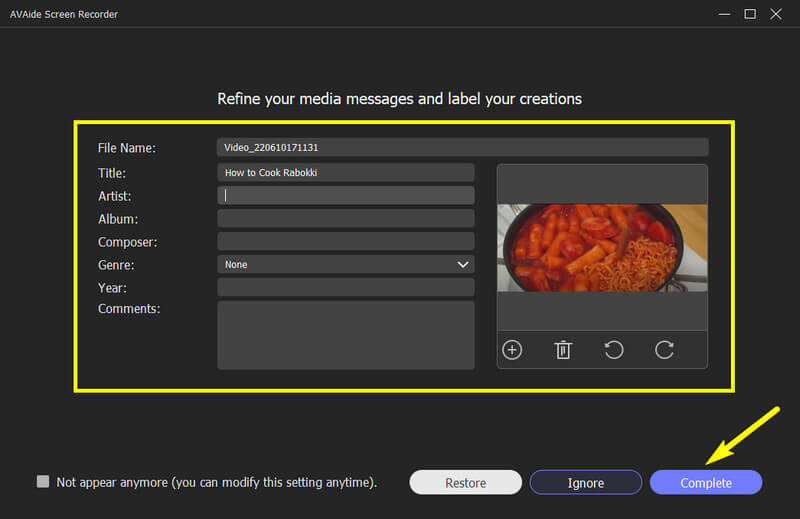
Og det er den jevneste og mest effektive måten å lage en opplæringsvideo ved å ta opp skjermen.


![]() AVAide skjermopptaker
AVAide skjermopptaker
Ta opp skjerm, lyd, webkamera, spilling, nettmøter, samt iPhone/Android-skjerm på datamaskinen din.
Del 3. Vanlige spørsmål om å lage opplæringsvideoer
Hvor lenge varer en opplæringsvideo?
Det avhenger av videoinnholdet ditt. Forskning sier imidlertid at en video bare bør vare i opptil 6 minutter, da det er det lengste engasjementet folk kan gi som interesse.
Kan jeg bruke telefonkameraet mitt til å spille inn en opplæringsvideo?
Ja. Hvis kameraet ditt har nok oppløsning for opplæringen din, fortsett. Etterpå kan du bruke AVAide Screen Recorder til å skjermopptak på iPhone.
Er det praktisk å bruke en nettbasert skjermopptaker for videoopplæringen min?
Nei. Skjermopptak med et nettbasert verktøy vil ikke sikre en effektiv video. I tillegg kan det å ha et nettbasert verktøy for skjermopptak bli avbrutt siden nettverktøyet fungerer ved hjelp av internett.
Der har du det, venner, alle forberedelsene og retningslinjene for hvordan du lager opplæringsvideoer. Bare husk å få mest mulig ut av det, og bruk det mest praktiske og kraftige AVAide skjermopptaker for å lette oppgaven din! Du kan bruke den til skjermopptak på Mac, Windows, Android og iPhone med optimal kvalitet.
Ta opp skjerm, lyd, webkamera, spilling, nettmøter, samt iPhone/Android-skjerm på datamaskinen din.
Ta opp skjerm og video
- Skjermopptak på Mac
- Skjermopptak på Windows
- Skjermopptak på iPhone
- Ta opp lyd på iPhone
- Ta opp TV-programmer uten DVR
- Skjermopptak Snapchat på iPhone og Android
- Ta opp en FaceTime-samtale
- Hvordan bruke VLC til å ta opp skjerm
- Fiks Amazon Error Code 1060
- Fix OBS Window Capture Black
- Hvordan lage en PowerPoint til en video [Komplett veiledning]
- Hvordan lage opplæringsvideoer: Forberedelser og retningslinjer
- Slik skjermopptak med lyd på iOS 15 og nyere
- Hvordan skjermopptak på TikTok: stasjonære og mobile løsninger
- Hvordan skjermopptak på Samsung på 2 velprøvde måter [løst]
- Hvordan ta opp spilling på PS4 uten et Capture Card
- Hvordan spille inn spill på Xbox One [Full opplæring]






 Sikker nedlasting
Sikker nedlasting


